
Как исправить iPhone не удаляет фотографии | 7 рекомендуемых решений

«Почему мой телефон не позволяет мне удалять фотографии? »
«Что мне делать? Я просто не могу удалить фотографии с iPhone».
Приложение «Фото» — это удобный встроенный инструмент для редактирования, систематизации и удаления фотографий на вашем iPhone . К сожалению, нередко можно столкнуться с досадными помехами, например, фотографиями, которые не удаляются с устройств iPhone. С другой стороны, если ваш iPhone не удаляет фотографии, вы можете попробовать ряд быстрых исправлений, которые помогут вам легко удалить фотографии. В этой статье мы обсудим наиболее рекомендуемые быстрые и простые решения, позволяющие iPhone не удалять фотографии.

Есть несколько причин, по которым фотографии не удаляются с вашего iPhone, в том числе:
Это две основные причины, по которым iPhone не может удалять фотографии. Теперь давайте посмотрим на решения.
Ниже приведен список наиболее эффективных решений для iPhone, не удаляющих фотографии, в порядке эффективности, надежности и простоты использования.
Если вы синхронизируете свой iPhone с iTunes, удалить фотографии с вашего iPhone будет сложно. Простое решение — остановить синхронизацию.
Вот как:
Шаг 1. Запустите последнюю версию iTunes на своем компьютере, затем подключите iPhone к компьютеру с помощью USB-кабеля.
Шаг 2. Нажмите на свой iPhone под вкладкой «Устройство» , затем выберите «Фотографии» сверху, затем отключите «Синхронизация фотографий» . Когда появится всплывающее окно, выберите «Удалить фотографии» , чтобы удалить синхронизированные фотографии из iTunes.
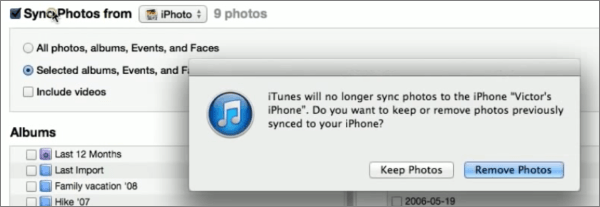
Шаг 3. Откройте Image Capture на своем Mac , выберите и удалите фотографии, которые вы хотите удалить со своего iPhone.
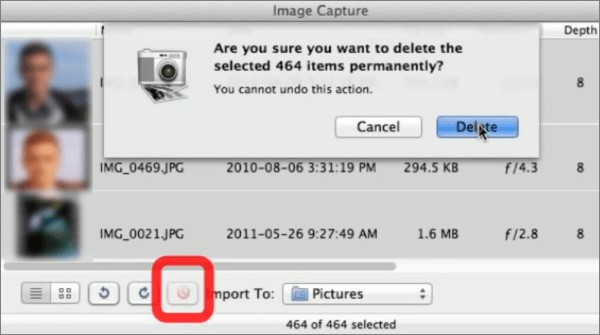
Если вы включите «Фото iCloud», ваше устройство будет загружать фотографии, синхронизированные с iCloud, со всех устройств. Это затрудняет удаление фотографий с вашего устройства.
Вот как можно обратить этот процесс вспять, чтобы исправить проблемы, связанные с тем, что iPhone не удаляет фотографии.
Шаг 1. Зайдите в настройки вашего телефона. Нажмите на свою учетную запись, затем нажмите «iCloud» > «Фото» .
Шаг 2. Отключите кнопку рядом с «Фото iCloud», чтобы отключить синхронизацию фотографий. Повторите попытку удаления фотографий с вашего устройства. Если это не сработает, рассмотрите следующее возможное решение.

В некоторых случаях может быть сложно удалить фотографии с вашего iPhone, когда хранилище заполнено . В таких случаях проверьте свой телефон на предмет предложений по объему памяти, чтобы освободить место .
Вот как: Просто зайдите в настройки вашего телефона. Нажмите «Основные» , затем «Хранилище iPhone» , чтобы просмотреть предложения по объему хранилища.

Вы не решаетесь освободить место на устройстве только для того, чтобы навсегда удалить несколько фотографий? Сначала вы можете создать резервную копию своих данных на своем компьютере, чтобы избежать ошибочного удаления некоторых важных данных с телефона.
Пользователи сообщают, что быстрая перезагрузка устройства может решить широкий спектр проблем. Попробуйте перезагрузить устройство, чтобы навсегда удалить фотографии с iPhone. Вы также можете попробовать принудительно перезагрузить iPhone.
Нажмите и удерживайте боковую кнопку и любую из кнопок громкости , пока на экране не появится слайдер для выключения. Сдвиньте кнопку питания слева направо. Подождите несколько секунд, затем нажмите и удерживайте боковую кнопку, чтобы включить устройство.
Нажмите и удерживайте кнопку питания , пока на экране не появится слайдер для выключения. Затем проведите по кнопке питания слева направо, чтобы выключить устройство. Через несколько секунд нажмите и удерживайте кнопку питания , чтобы включить устройство.

Если ваш iPhone не удаляет фотографии, скорее всего, вы используете устаревшую версию программного обеспечения, в которой могут быть ошибки и сбои. Установка последнего обновления iOS может решить эту проблему. Следите за последними обновлениями Apple, которые исправляют ошибки и помогают вашему устройству работать бесперебойно.
Чтобы проверить наличие доступных обновлений для вашего iPhone, запустите приложение «Настройки» . Нажмите «Основные» , затем «Обновление ПО» , затем нажмите «Загрузить и установить» для любого доступного обновления ОС.

Если вы испробовали все доступные решения, но ни одно из них вам не помогло, подумайте о том, чтобы обратиться в службу поддержки Apple. Скорее всего, это связано с аппаратной неисправностью. Независимо от того, является ли это проблемой программного или аппаратного обеспечения, из-за которой ваши фотографии не могут быть удалены, посещение ближайшего технического специалиста по устройствам Apple может помочь решить проблемы с iPhone, которые не удаляют фотографии.
Coolmuster iOS Assistant — это профессиональный менеджер данных iOS , который поможет вам быстро и легко создавать резервные копии, восстанавливать, передавать и систематизировать данные iOS . С помощью этого программного обеспечения вы можете не только массово удалять фотографии с вашего iPhone на компьютере, но и с легкостью упорядочивать свои фотографии на своем компьютере .
Особенности Coolmuster iOS Assistant:
01 Загрузите, установите и запустите Coolmuster iOS Assistant на свой компьютер. Подключите ваше устройство к компьютеру с помощью USB-кабеля. Как только программное обеспечение обнаружит ваш iPhone, вы увидите основной интерфейс ниже.

02 Чтобы удалить фотографии, просто нажмите «Фотографии» на левой панели, выберите фотографии, которые хотите удалить, и нажмите « Удалить» .

Если вы хотите использовать Coolmuster iOS Assistant для переноса фотографий с iPhone на компьютер , вы можете посмотреть это видео:
Если вы столкнулись с проблемой, что iPhone не удаляет фотографии, вы можете попробовать ряд быстрых решений, таких как отключение iCloud, перезагрузка устройства или удаление фотографий из iTunes. Однако, если ни один из этих вариантов не работает, рассмотрите внешний профессиональный инструмент — Coolmuster iOS Assistant, который поможет легко управлять вашими данными и удалять фотографии.
Похожие статьи:
[Подробное руководство] Как удалить все фотографии с iPhone
Упрощенное руководство: как удалить фотографии из iCloud за считанные секунды
[Решено] Как удалить фотографии из iCloud, но не с iPhone?
Как удалить фотографии с телефона Android навсегда [не могу пропустить]





